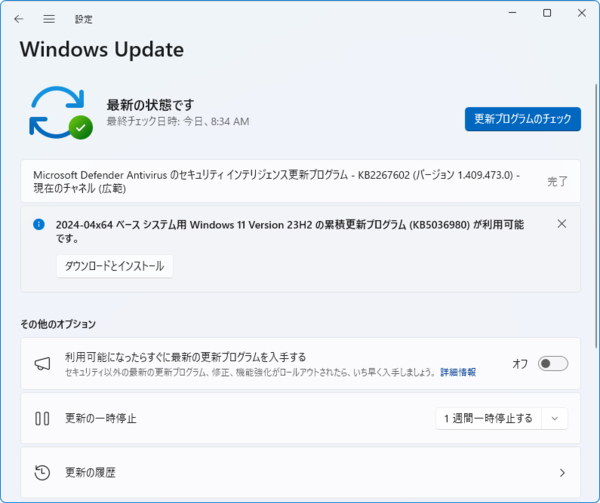アップデートに邪魔されないためにはどうすればいい?
「利用可能になったらすぐに最新の更新プログラムを入手する」をオフにすると、Dアップデートは検出されても、自動インストールされない。さらにDアップデートのCFRのアップデートも来なくなる。
次に「設定」→「Windows Update」→「詳細オプション」のページ先頭にある4つの設定をすべてオフにする。もし、利用しているOfficeなどMicrosoftのアプリケーションがパッケージ版(MSIインストーラー)でインストールされているなら「その他のMicrosoft製品の更新プログラムを受け取る」をオンにする。インストールがクイック実行版やMicrosoftストアからなら、Microsoftのアプリケーションのアップデートはこの設定にかかわらず勝手に実行される。
「最新の状態にしてください」をオンにすると、アクティブ時間以外で再起動を自動でするようになる。自分で都合のいいときに再起動させることができるように、そのタイミングを制御するためには、オフにしておく方がオススメだ。
「更新を完了するために再起動が必要な場合に通知を受け取る」もオフにする。というのも複数の再起動が必要なアップデートがあったとき、そのうちの1つでも再起動待ちになったときに通知がされるためだ。
他のアップデートのダウンロードやインストールの最中に再起動しても、システムに問題が起こることはないが、インストールされなかったアップデートはダウンロードからやり直しになる。また、これが再起動を要求するものだったら、また再起動させなくてはならない。
これをオフにしておけば、すべてのアップデートのインストールが再起動待ちになったあとでシステムトレーに通知が表示される。通常、アップデートを完了させるための再起動は、1週間以内にする必要がある。パソコンを使い終えるとき、「更新して電源オフ」や「再起動」を選択すればよい。
アップデート後の再起動は、設定により月1回程度に抑えることができる。以前と違って、毎月のBアップデートで新機能が提供される。このため、以前のように何も変わらずに再起動ばっかりというマイナスイメージが軽減された。もっとも、お勧めアプリの広告みたいな新機能だとあまりうれしくもないのだが……。

この連載の記事
-
第508回
PC
Scalable Vector Graphics(SVG)そもそも何なのか? -
第507回
PC
Windows 11の「開発者モード」とは何か? -
第506回
PC
Windows 11は早くも来秋登場の26H2プレビューの準備が始まる -
第505回
PC
結構変化しているWindows 11のエクスプローラーの基本設定を見直す -
第504回
PC
新しいOutlookとOutlook Classic、そろそろ古いOutlookとExchangeの組み合わせは引退の頃合いか -
第503回
PC
機能が増えたこともあり、寄せ集めから統合化に進むWindowsの便利ツール「PowerToys」 -
第502回
PC
Windows 11でBluetoothのオーディオ新規格「Bluetooth LE Audio」を試す -
第501回
PC
Windows 11 Ver.25H2での変更点、新機能を整理する -
第500回
PC
Windows 11 Ver.25H2が完成した -
第499回
PC
Windowsでの致命的だが回復可能なエラーに備える手段を2つ紹介 -
第498回
PC
Windows Terminalの安定版V1.23が公開 設定UIが改良される - この連載の一覧へ